Amazon es una de las tiendas online más visitadas hoy en día. En esta tienda podemos encontrar casi todo lo que podemos querer o necesitar, a unos precios más que aceptables y con posibilidad de recibir en casa en 24 horas gracias al Prime. Si alguna vez hemos entrado en Amazon, probablemente hayamos visto cómo, en la parte inferior, nos aparece una lista con productos similares a los que hemos buscado en ocasiones anteriores, algo que puede suponer un problema para nuestra privacidad. Os recomendamos leer nuestro tutorial sobre borrar historial de búsquedas de Google.
Esta tienda online, por defecto, suele guardar una lista con absolutamente todo lo que buscamos. Esta lista se utiliza, por ejemplo, para mostrarnos publicidad personalizada en otras páginas web o para ofrecernos productos relacionados con búsquedas anteriores o con nuestros propios intereses.
Por desgracia, esto hace que siempre que entremos a la tienda podamos ver productos relacionados con nuestras búsquedas anteriores, aunque lo que hayamos buscado fuera solo por curiosidad y no tuviera nada que ver con nuestros intereses reales. Por suerte, es muy fácil ver el historial de búsquedas de Amazon, y borrar una o todas estas búsquedas, para mejorar nuestra privacidad. Siempre podemos eliminar los datos del navegador.
A continuación, os explicamos cómo hacerlo.
Borra el historial de Amazon para proteger tu privacidad
Para ver nuestro historial de Amazon, podemos hacerlo desde el enlace «Mi historial de Navegación» que nos aparece justo debajo de la barra de búsqueda de la tienda, o entrando directamente al siguiente enlace.
Una vez aquí vamos a poder ver, además de un pequeño resumen con la actividad de nuestra cuenta, todas las búsquedas que hemos llevado a cabo dentro de la tienda.
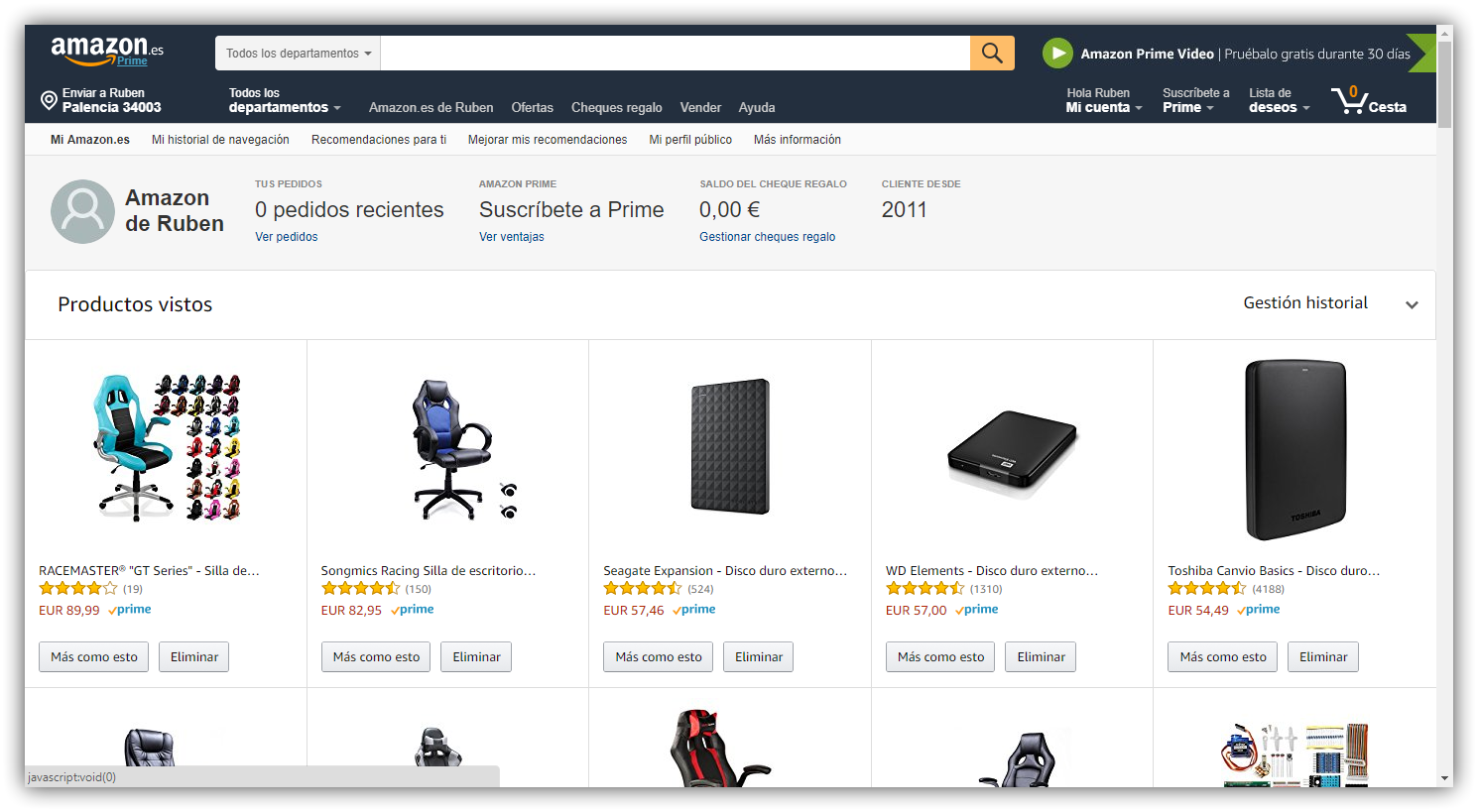
En cada uno de estos productos vistos vamos a poder ver dos botones. El primero de ellos, llamado «Más como este» nos permitirá ver más productos similares relacionados con una búsqueda en concreto, mientras que el botón «Eliminar» borrará dicha búsqueda de la lista para que no quede rastro de ella y dejar de ver recomendaciones cuando visitamos la tienda relacionadas con dicha búsqueda.
También podemos desactivar por completo el historial de búsquedas de Amazon para dejar de recibir recomendaciones personalizadas
Si queremos borrar por completo todo nuestro historial, en lugar de hacerlo seleccionando uno a uno los elementos que hemos visitado, podemos hacerlo fácilmente desde el botón «Gestión historial» que aparece en la parte derecha de la lista. Aquí nos aparecerá un nuevo botón llamado «Quitar todos los elementos» que nos va a permitir borrar el historial completo de búsquedas de Amazon, y un interruptor que nos va a permitir desactivar el historial de navegación.
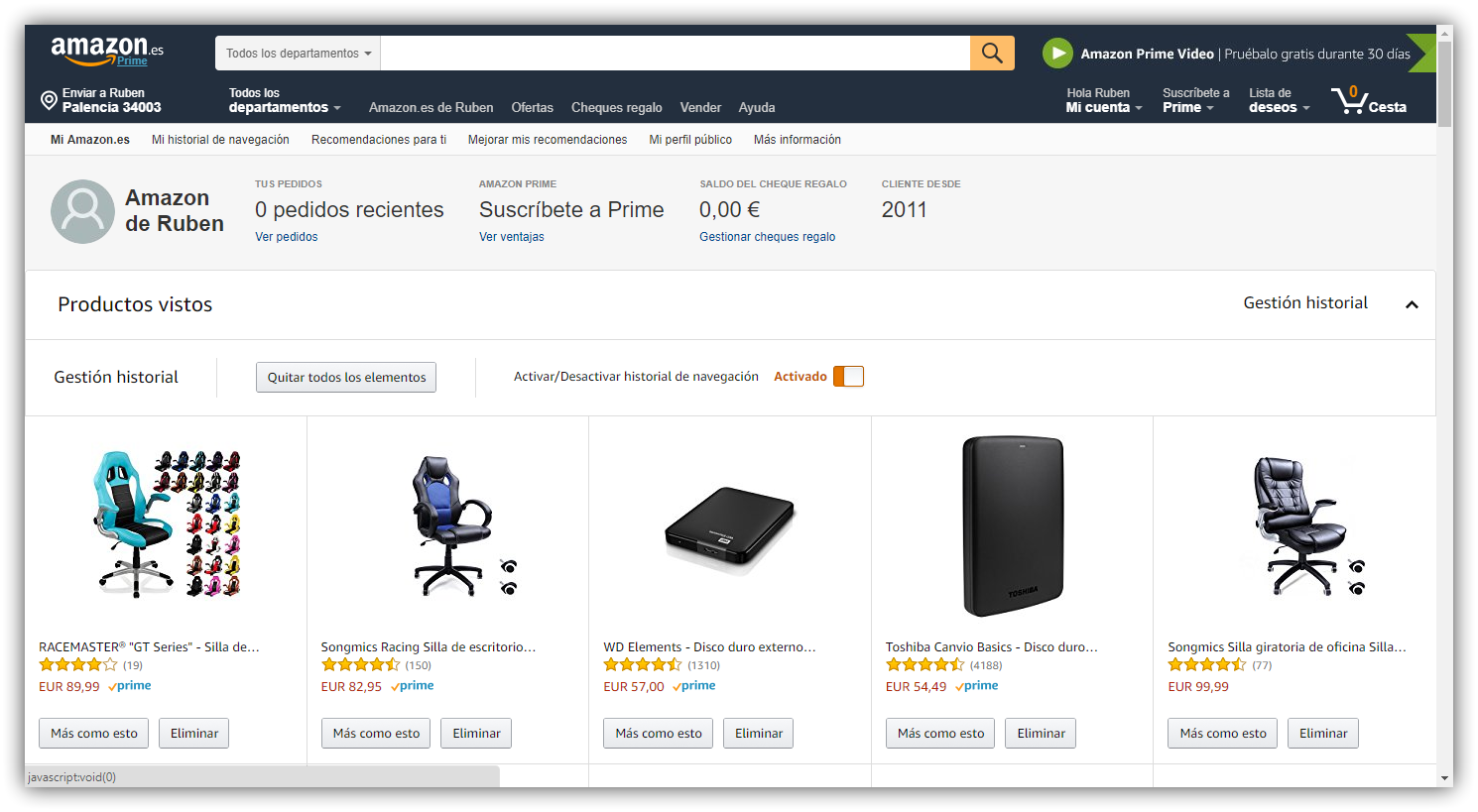
De esta manera, podremos tener mucho más controlado el contenido que nos recomienda Amazon, borrar todas aquellas búsquedas que realicemos por curiosidad pero que, en realidad, no estén relacionadas con nuestros gustos y, además, mejorar nuestra privacidad de cara a la publicidad de Amazon que muestran muchos sitios, publicidad personalizada a raíz de la información de este historial.
¿Te resultan útiles las recomendaciones de Amazon o prefieres preservar tu privacidad borrando, o incluso desactivando, el historial de búsquedas?

